
Guida AirPlay per Windows 10: Facilmente AirPlay iPhone su PC Windows 10

Apple ha scatenato una rivoluzione nel mondo della tecnologia quando ha rilasciato AirPlay, un'applicazione unica che consente lo streaming di audio, foto, video e il mirroring dello schermo. AirPlay era inizialmente disponibile solo per gli utenti Apple e molte persone hanno iniziato a chiedersi se anche Windows potesse beneficiare delle funzionalità di AirPay. Ti stai chiedendo se è possibile utilizzare AirPlay su Windows 10? La risposta è sì. Ci sono ricevitori airplay universali per Windows 10 computer.
Come si configura e si utilizza Airplay su Windows 10? Continua a leggere questo articolo per saperne di più sui metodi utili e sui potenti strumenti di mirroring.

D1: AirPlay è sicuro?
Sì, Airplay è una tecnologia sicura. La connessione tra due dispositivi è crittografata e richiede l'autenticazione prima di poter inviare qualsiasi dato.
D2: AirPlay è disponibile su Windows PC?
Sì, AirPlay funziona su PC, Mac, altoparlanti e smart TV. Ma richiede l'installazione anticipata di iTunes 10 o versioni successive sul computer Windows .
D3: AirPlay può eseguire il mirroring di un iPhone su un computer?
Sì, è possibile. Non è solo un giocatore, ma anche uno strumento di screen-casting. Puoi usarlo per eseguire il mirroring del tuo iPhone sul computer per giocare, guardare film, ecc.
AirPlay ti consente di riflettere il display del tuo iPhone o iPad su qualsiasi Apple TV, Mace ora anche Windows PC 10/11! Grazie a un'app gratuita disponibile sullo store Microsoft. Visualizza una filigrana solo una volta ogni tanto.
L'utilizzo di iTunes è l'approccio più semplice per ascoltare la musica dell'iPhone sul tuo computer Windows . Il supporto integrato su iTunes per Windows facilita lo streaming audio AirPlay con un solo clic di installazione. Sei pronto per iniziare a guardare film, musica e altro ancora con AirPlay su Windows 10/11 tramite iTunes? Puoi scaricare rapidamente l'ultima versione di iTunes da Apple Store o Microsoft Store. Segui questi passaggi per connetterti!
Passo 1: Installa iTunes
Installa l'ultima versione di iTunes sul tuo Windows PC. Quindi avvialo e accedi con il tuo ID Apple che è lo stesso del tuo iPhone.
Fai clic sull'opzione "Accedi" e inserisci le tue credenziali di accesso nella seguente finestra di dialogo.
Passaggio 2: abilita la funzione AirPlay
Assicurati che i due dispositivi siano connessi allo stesso Wi-Fi, scorri verso il basso lo schermo del tuo iPhone e attiva la funzione "AirPlay".
Passaggio 3: AirPlay per Windows 10
Fai clic sull'icona "AirPlay" nella parte superiore di iTunes. Quindi puoi riprodurre gli stessi brani e video sul tuo iPhone e Windows PC 10.

Vedi anche: Le migliori app di mirroring dello schermo per Android su PC [Provato]
AirPlay Screen Mirroring Receiver è un'app rilasciata su Microsoft Store, quindi puoi scaricarla direttamente sul tuo PC Windows 10. Con esso, puoi riprodurre AirPlay lo schermo del tuo iPhone o iPad sul tuo PC Windows 10. A proposito, è anche in grado di eseguire il mirroring di uno schermo Mac su un PC. Usiamo questa app AirPlay per un PC Windows 10:
Passaggio 1: scarica l'app sui tuoi dispositivi
Scarica questa app di mirroring dello schermo AirPlay sul tuo dispositivo iOS e sul Windows PC.
Passaggio 2: avvia AirPlay
Collega entrambi i dispositivi alla stessa rete e apri l'app. Quindi attiva la funzione "Screen Mirroring" sul Centro di controllo del tuo iPhone e scegli il tuo PC Windows 10. Ora puoi vedere lo schermo del tuo iPhone sul tuo PC.
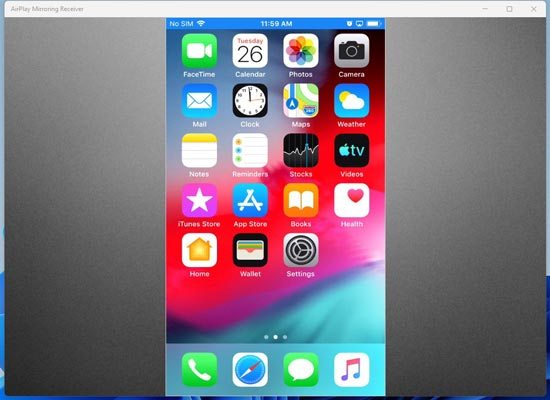
Ti potrebbe interessare: Puoi trasmettere un iPhone a un PC senza software? Leggi questa guida e ce la farai.
Con l'ampia gamma di soluzioni per proiettare lo schermo di un iPhone o iPad su un computer Windows 10, può essere perplesso su quale strada intraprendere. Di seguito sono riportate due tecniche semplici per eseguire il mirroring del dispositivo iOS su Windows 10 senza la necessità di Windows 10 Airplay.
C'è una meravigliosa alternativa AirPlay per PC Windows 10 ed è Phone Mirror. Questo software può eseguire il mirroring dello schermo dell'iPhone senza intoppi. Inoltre, puoi eseguire il mirroring dello schermo del tuo Android sul tuo PC senza problemi, che è una delle funzionalità più pratiche.
Inoltre, questo software può eseguire il mirroring dello schermo con risoluzioni elevate. Puoi gestire il tuo dispositivo mobile e giocare ai giochi per dispositivi mobili con un grande schermo sul tuo PC. Di seguito sono riportate le caratteristiche principali di questo strumento che lo rendono la scelta migliore:
* Abilita il mirroring dello schermo dei dispositivi Android e iOS su un PC Windows 10.
* Controlla il tuo iPhone utilizzando l'ampio schermo del tuo computer.
* Gestisci le applicazioni social mobili e gioca ai giochi mobili sul tuo PC in modo nativo.
* Trasmetti comodamente in streaming le applicazioni di audioconferenza.
* Trasferisci facilmente i file tra i tuoi dispositivi Android e PC .
* Nessuna perdita di informazioni private.
Scarica questa alternativa ad AirPlay sul tuo PC Windows 10.
Passaggi su Windows 10 AirPlay con questo software:
01Avvia l'applicazione di mirroring sul tuo PC
Apri questa app alternativa ad AirPlay dopo averla installata sul tuo computer Windows 10. Scegli l'opzione "iOS specchio" dalla schermata che appare.

02Collega il tuo iPhone al computer
Il passaggio successivo consiste nel connettere l'iPhone o l'iPad al computer utilizzando la stessa rete Wi-Fi. Quindi abilita "Screen Mirroring" sul centro di controllo del dispositivo iOS . Quindi scegli "Phone Mirror".

03Schermo dell'iPhone AirPlay per Windows 10 PC
Ora sei pronto per goderti il mirroring dello schermo dell'iPhone sul tuo PC. Puoi vedere immediatamente l'immagine riflessa e iniziare a utilizzare il tuo dispositivo sul grande schermo del computer.

Per saperne di più: Stai pensando di eseguire il mirroring del tuo iPhone su Mac? Allora puoi seguire direttamente questo tutorial.
Con anni di comprovato successo, ApowerMirror è popolare in tutto il mondo per le sessioni di condivisione veloce dello schermo e fornisce preziose funzionalità aggiuntive, come la registrazione della sessione, l'annotazione della lavagna e l'acquisizione di schermate. Per utilizzare tutti questi grandi vantaggi e trasmettere il tuo schermo iOS a un computer Windows , segui la nostra guida alle istruzioni di seguito.
Passaggio 1: installa l'applicazione
Per il computer Windows , scarica l'app da Microsoft Store e installala. Per il tuo iPhone o iPad, scarica l'app dall'App Store.
Passaggio 2: collega i tuoi dispositivi
Connetti i tuoi dispositivi alla stessa rete Wi-Fi e apri l'applicazione su entrambi i dispositivi. Sul tuo dispositivo iOS , seleziona l'icona dello specchio per aprire il Centro di Controllo. Scorri verso il basso fino a trovare Screen Mirroring e inserisci il nome del tuo computer Windows 10.
Passaggio 3: concedi l'autorizzazione di connessione
Per una connessione, hai due opzioni: scansionare il codice QR o digitare il PIN. Dopo essere stato collegato, il tuo computer Windows 10 può visualizzare e accedere a tutto ciò che si trova sullo schermo del tuo iPhone o iPad.

AirDroid Cast è un'app utile per il mirroring dello schermo. Puoi anche usarlo per controllare a distanza lo schermo del tuo iPhone su un PC senza cavo, il che è utile per iOS utenti. Segui la guida per ottenere AirPlay su PC Windows 10 con AirDroid Cast:
Passaggio 1: installa AirDroid Cast
Scarica e installa l'app sul tuo iPhone e PC. Quindi aprilo su entrambi i dispositivi.
Passaggio 2: collega i dispositivi
Fai clic sull'icona "AirPlay" sull'app su entrambi i dispositivi e assicurati che il telefono e il PC siano connessi alla stessa rete Wi-Fi. Successivamente, attiva la funzione "Screen Mirroring" e scegli il tuo PC sul tuo dispositivo iOS .
Passaggio 3: AirPlay su Windows 10 PC
Ora puoi vedere lo schermo del tuo iPhone sul computer Windows 10.
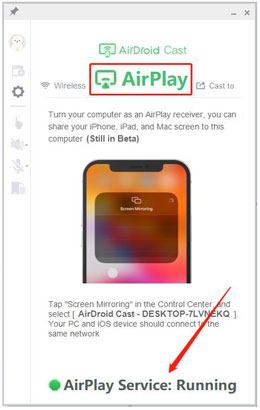
Se stai cercando un lettore multimediale gratuito con riproduzione multischermo compatibile con AirPlay di Apple, 5K Player dovrebbe essere la tua soluzione ideale. Rende il mirroring dello schermo degli iPhone su Windows 10 semplice e conveniente. Segui queste semplici istruzioni per imparare a utilizzare 5K Player per AirPlay su un computer Windows 10:
Passaggio 1: installa 5K Player
L'installazione del programma è facile sul tuo computer Windows 10. Successivamente, avvialo semplicemente e individua l'icona "Airplay" per sfruttare la tecnologia Airplay.
Passaggio 2: apri il mirroring dello schermo
Per collegare il tuo iPhone a un dispositivo Windows 10, apri il Centro di controllo del tuo dispositivo e seleziona "Screen Mirroring" per una connessione semplice.
Passaggio 3: schermo dell'iPhone AirPlay su PC Windows 10
Successivamente, il tuo PC Windows 10 rispecchierà il display del tuo dispositivo iPhone.
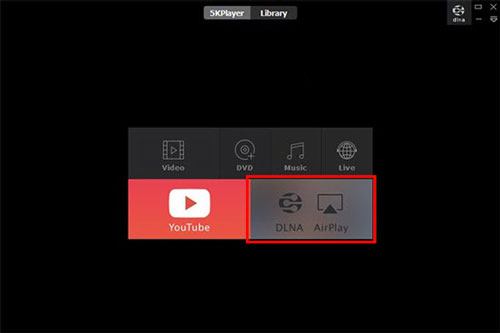
Ora capisci come riprodurre Airplay iPhone su Windows 10. Sia che tu utilizzi la funzione AirPlay del tuo dispositivo o che lo trascini in streaming con un'applicazione di terze parti, il processo è abbastanza semplice. Entrambe le soluzioni offrono un modo semplice per proteggere il display del tuo dispositivo iOS su un computer Windows 10. Phone Mirror è un'alternativa più compatibile ad AirPlay. Supporta iOS e Android dispositivi mobili. È anche un'applicazione sicura e facile da usare. Con questa app, puoi trasmettere in streaming tutte le schermate e giocare comodamente senza dover Airplay da Windows 10.
Articoli Correlati:
I 7 migliori modi per eseguire facilmente il mirroring di iPhone su iPad [Ultimo tutorial]
Come eseguire il mirroring dello schermo dell'iPhone/iPad sulla TV con AirPlay Mirroring
Eseguire facilmente il mirroring dello schermo Xiaomi su PC - Guida completa [aggiornato]
Le 10 migliori alternative a iTunes per Windows da non perdere
9 alternative di backup in titanio di prim'ordine per eseguire facilmente il backup Android telefono
9 alternative a iExplorer per gestire e trasferire liberamente i iOS dati